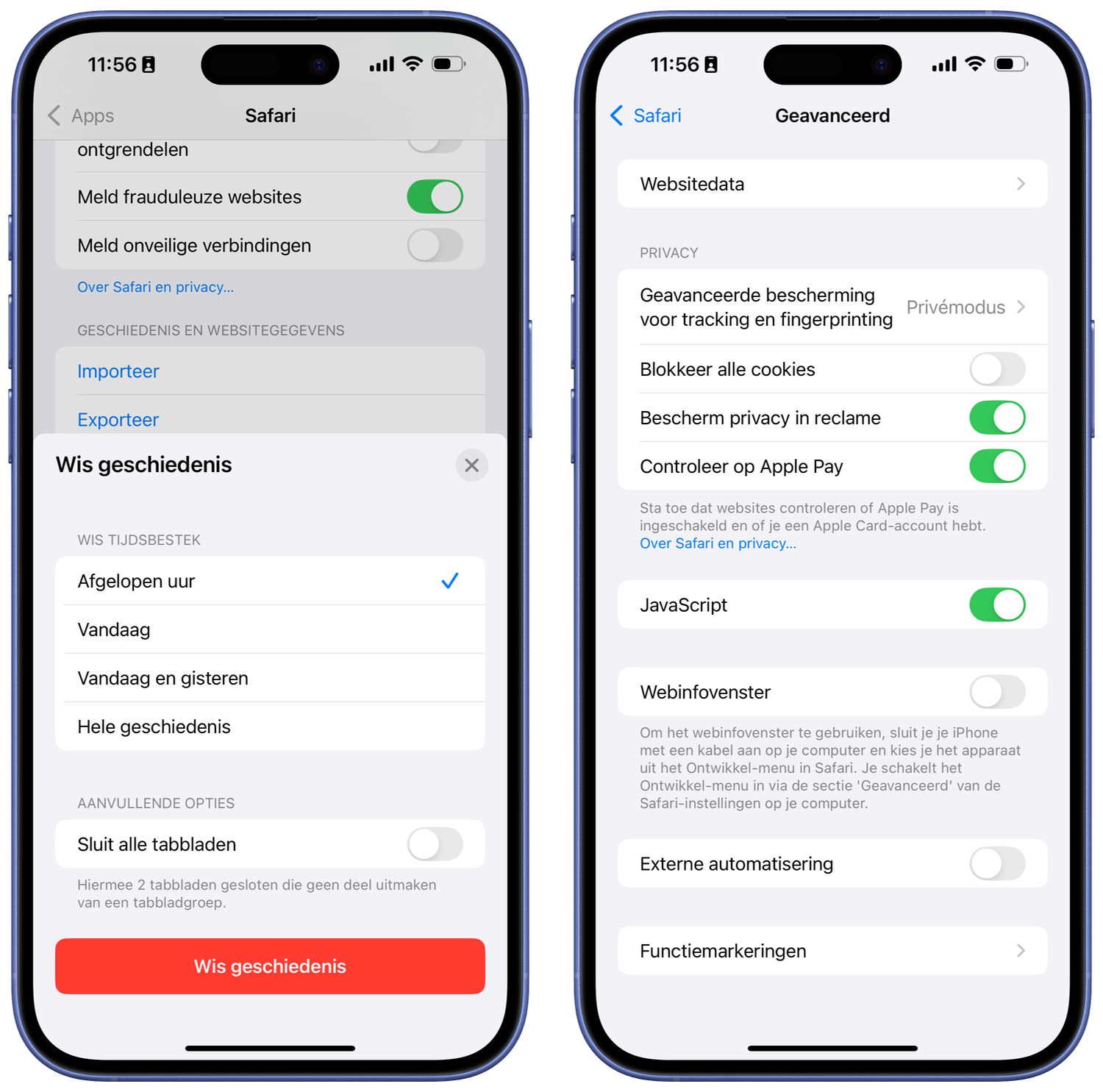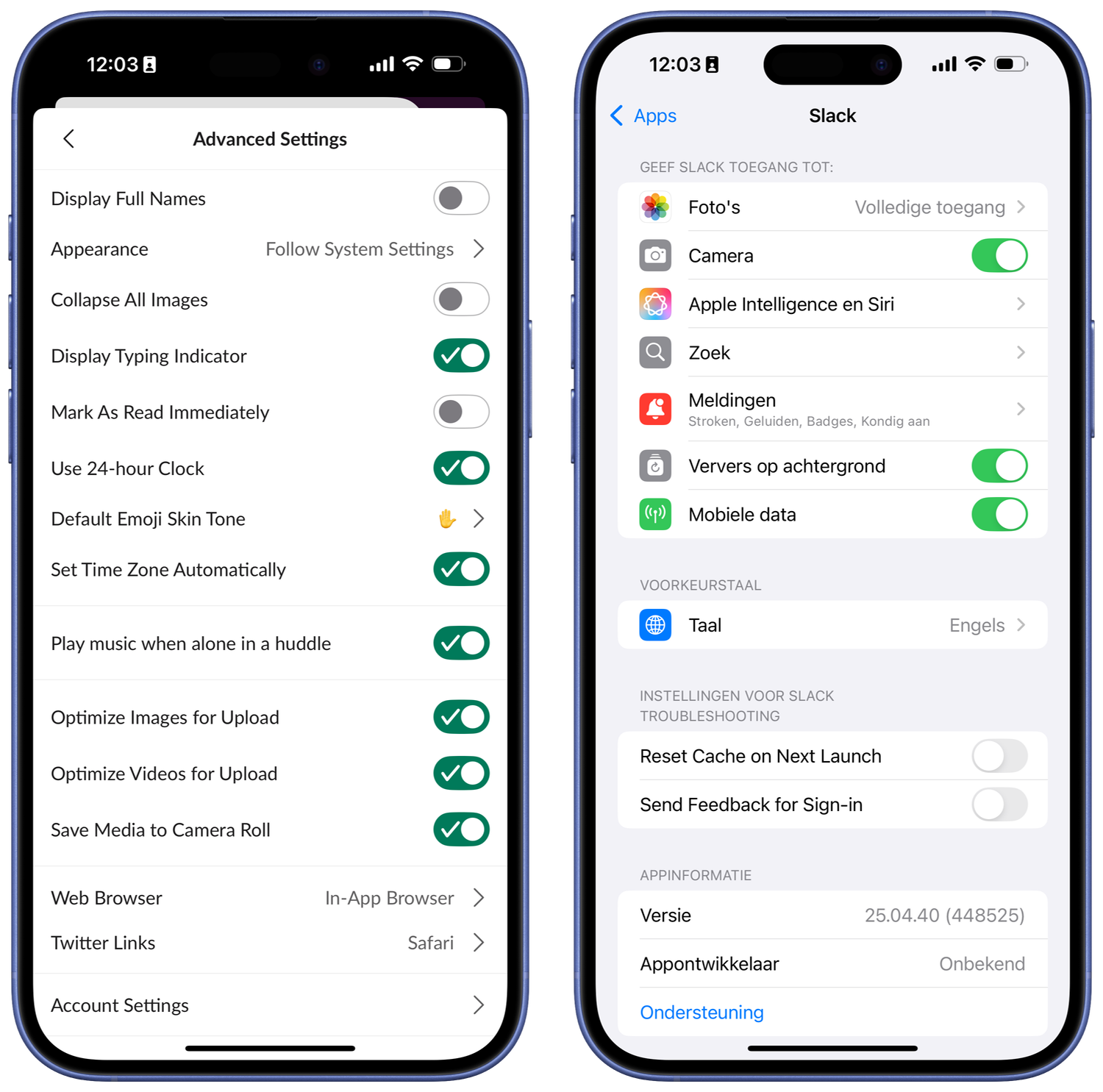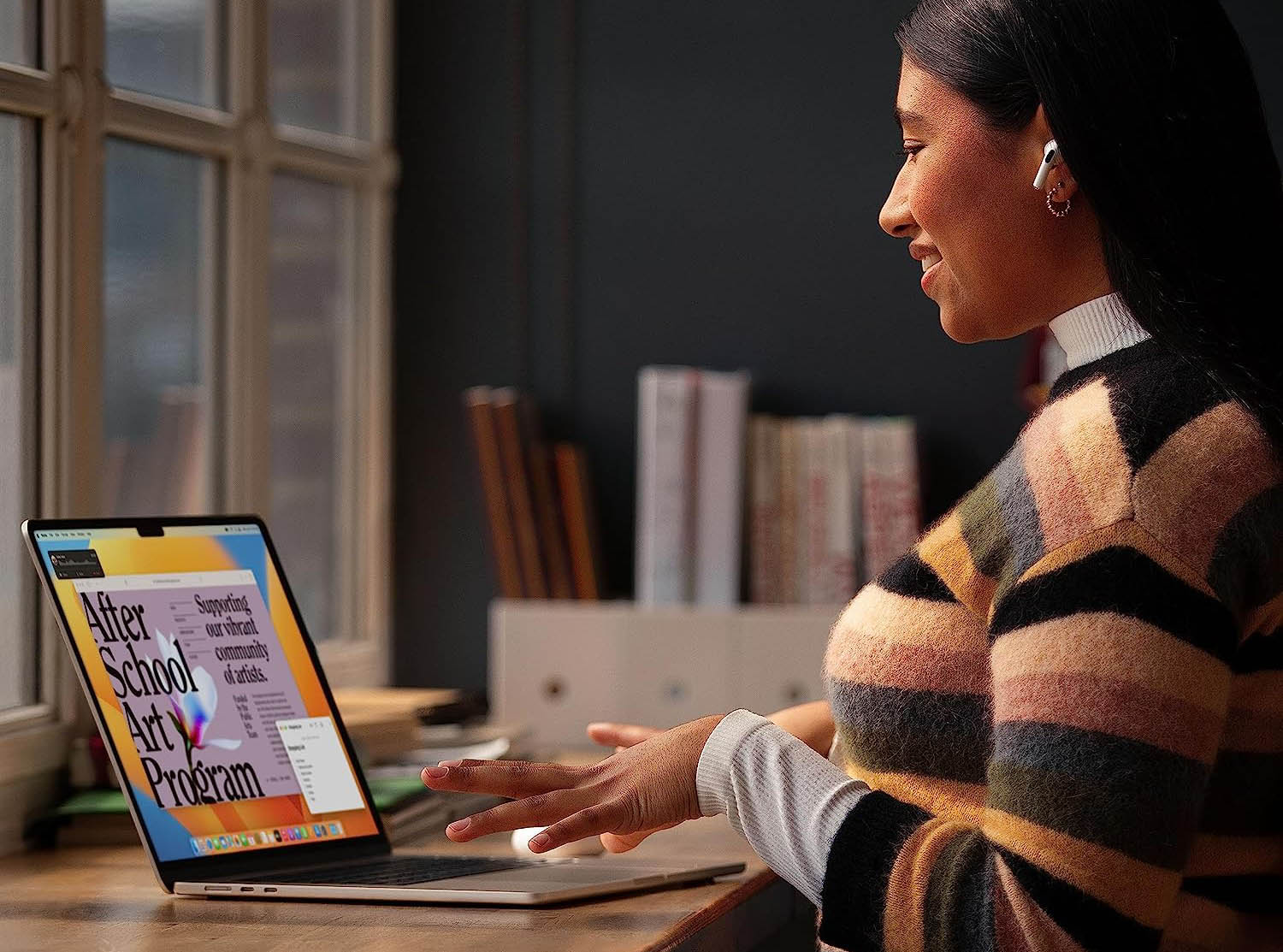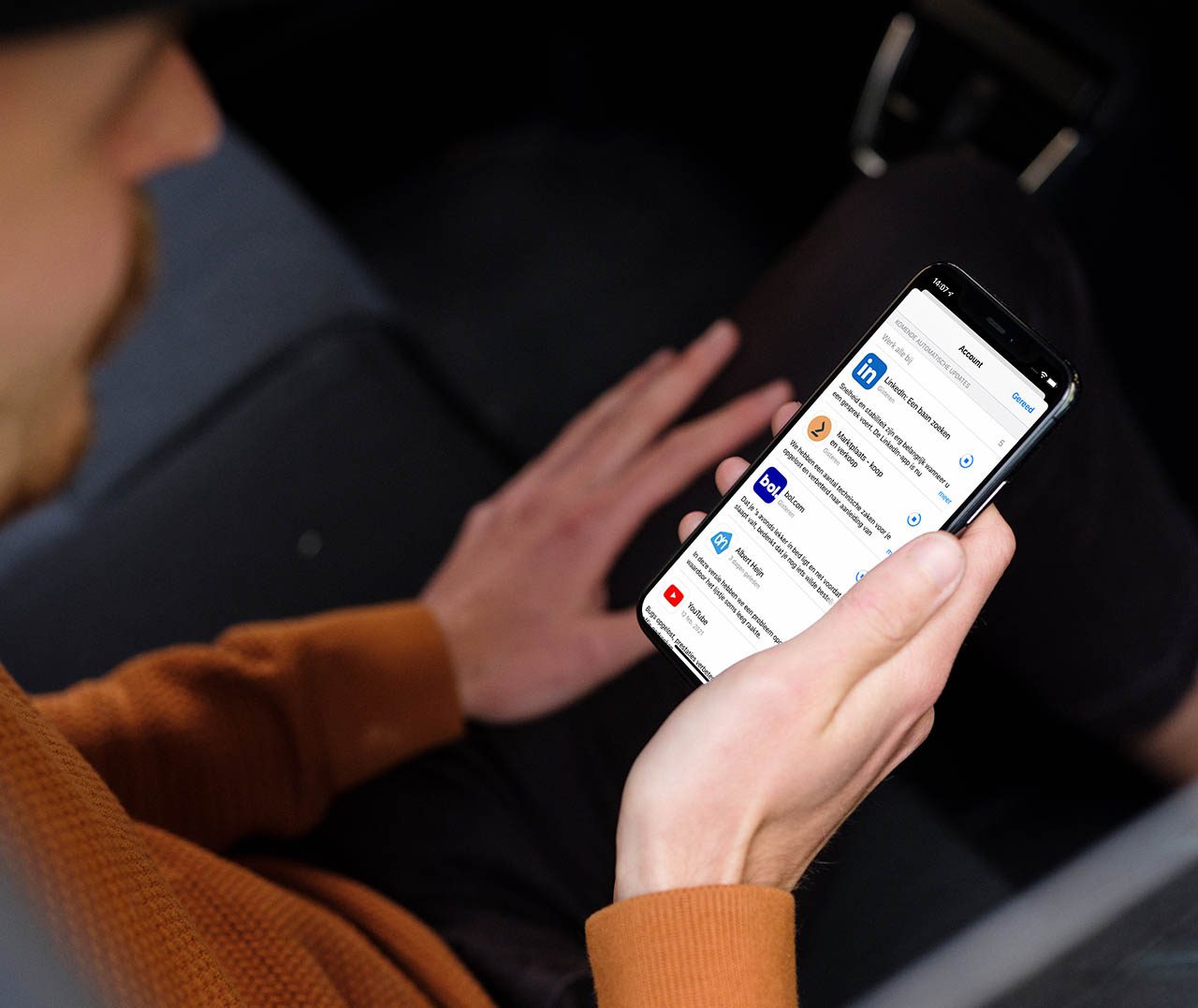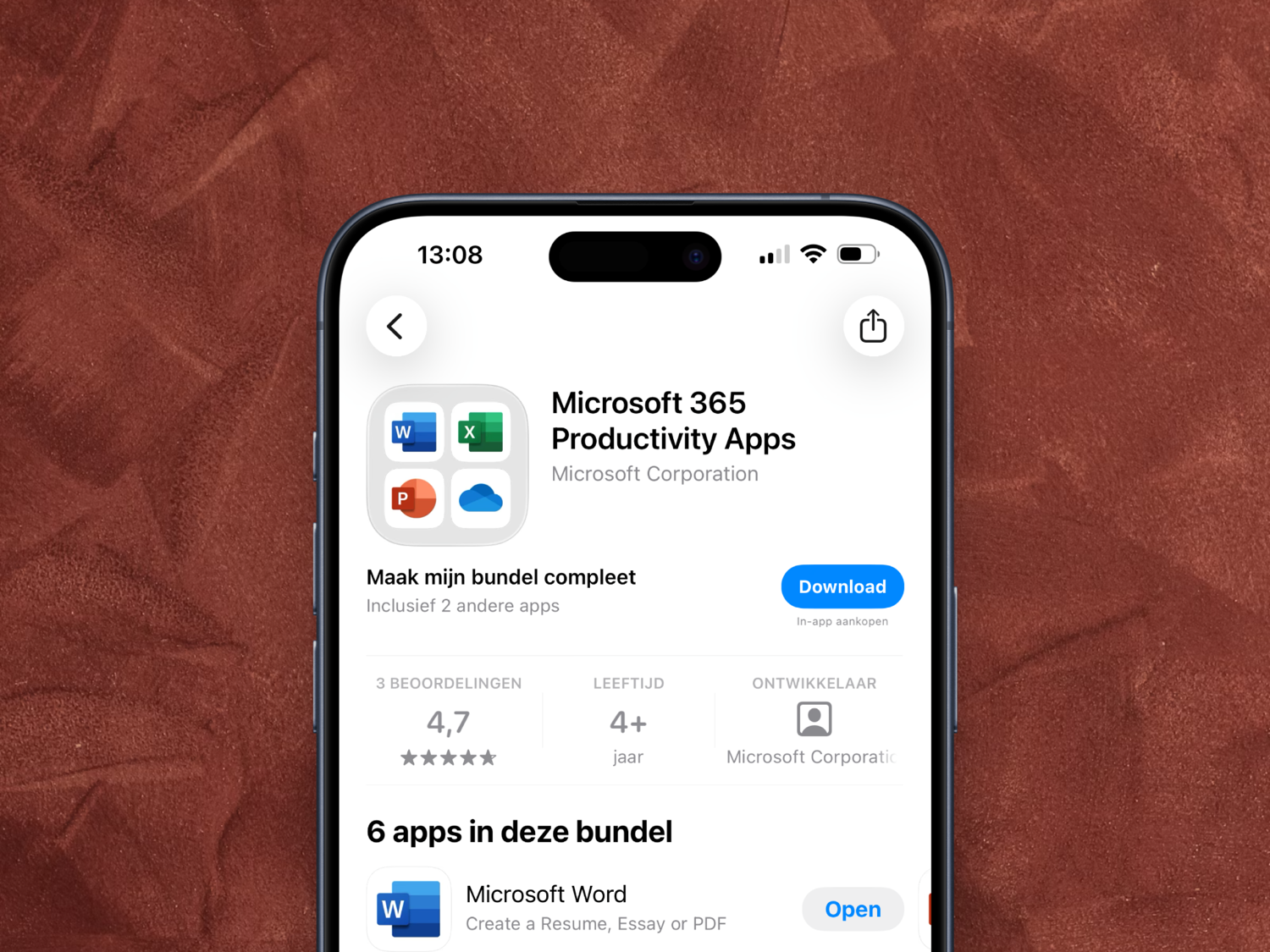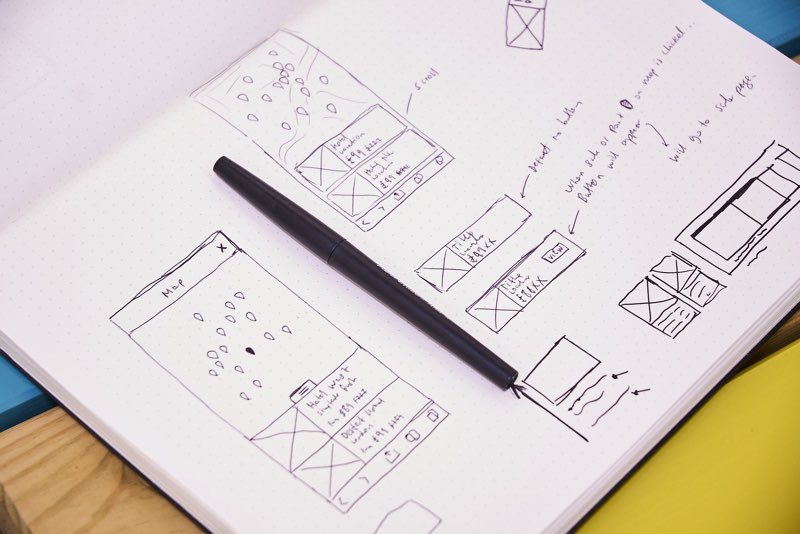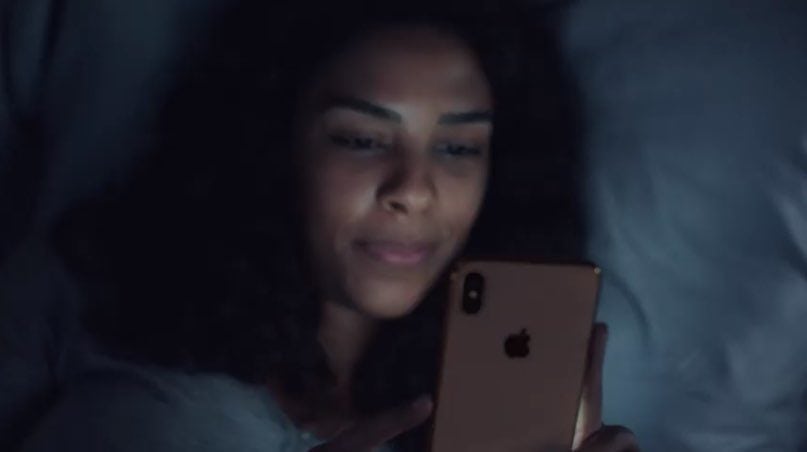Er zijn iPhone-apps die een cache aanleggen, bijvoorbeeld een nieuwsapp die wil zorgen dat eerder gelezen snel kunnen worden geladen. Een grote cache-opslag heeft ook nadelen. De app kan er trager door worden en de app neemt meer ruimte in dan noodzakelijk is. Hoeveel ruimte een app in beslag neemt is gemakkelijk te achterhalen. Loopt het de spuigaten uit, dan kun je de app cache wissen met de stappen in dit artikel.
Er zijn wel eens spookverhalen geweest van apps die enorme problemen opleverden, zoals de inmiddels verdwenen app AppSniper. Die zorgde ervoor dat het maken van een iTunes-backup urenlang duurde, omdat de app bij intensief gebruik wel 50.000 losse icoontjes moest opslaan. De plaatjes zelf namen nauwelijks ruimte in beslag, maar omdat het er zoveel waren duurde het uren om ze allemaal te synchroniseren. Dit is een programmeerfout van de maker van de app, waar je zelf niet zoveel aan kunt doen.
Maar er zijn ook situaties waar je wel invloed op hebt, bijvoorbeeld als je een app heel intensief gebruikt. Als je elke dag een nieuwsapp gebruikt, die alle foto’s en teksten in de cache opslaat dan kan dat na een paar maanden behoorlijk wat geheugen in beslag nemen. Goed geprogrammeerde apps ruimen dit na verloop van tijd op of geven je de mogelijkheid om automatisch of handmatig de cache te wissen.
Safari cache wissen
Safari heeft een cache die aardig kan groeien. Via de algemene instellingen van de iPhone kun je dit wissen:
- Ga naar Instellingen > Apps > Safari.
- Tik op Wis geschiedenis en websitegegevens.
Wil je meer informatie zien of alleen de data wissen zonder je geschiedenis kwijt te raken, dan ga je naar Instellingen > Apps > Safari > Geavanceerd > Websitedata. Je ziet nu precies voor elke website hoeveel data er wordt bewaard. Vaak is het maar een paar MB’s per website. Je kan hier ook per website de gegevens verwijderen. Veeg over een item om het te wissen.
App cache leegmaken bij andere apps
Veel apps bieden de mogelijkheid om zelf de cache te legen. Soms gaat dat automatisch, maar het komt ook voor dat je het handmatig kunt doen. RSS-apps zijn een goed voorbeeld van apps die relatief veel data bewaren in cache. Vaak bewaren ze artikelen én plaatjes waardoor het behoorlijk wat ruimte kan innemen. Maar ook andere apps bieden soms de mogelijkheid om cache te wissen. In het voorbeeld hieronder zie je de mogelijkheden voor Slack.
Hoe dit werkt is vaak per app verschillend omdat de menu’s en instellingen anders zijn. Vaak kun je de instellingen vinden door op een tandwiel-icoontje te drukken. Je kunt soms ook instellingen van apps vinden via het apps-gedeelte van de Instellingen-app.
App verwijderen en opnieuw installeren
Heeft een app geen manier om de cache te legen en ruimte vrij te maken, dan kun je altijd nog de app verwijderen en opnieuw installeren. Mogelijk moet je daarna wel enkele instellingen weer wijzigen of opnieuw inloggen, maar het is wel een manier om snel weer ruimte vrij te maken. Dit werkt bijvoorbeeld goed bij Facebook.